TP-Link AC750 RE200 Repiter iestatījumi. Divu joslu Wi-Fi pastiprinātājs

- 5046
- 915
- Bernard Rice
TP-Link AC750 RE200 Repiter iestatījumi. Divu joslu Wi-Fi pastiprinātājs
Ne tik sen, es jau rakstīju par Wi-Fi atkārtotāja TP-Link TL-WA850RE iestatīšanu. Un šajā rakstā mēs konfigurēsim TP-Link AC750 RE200 repitoru. Tā galvenā atšķirība ir tā, ka tas ir divu joslu Wi-Fi tīkla pastiprinātājs. Tas ir, tas vienlaikus var paplašināt bezvadu tīkla pārklājumu divās frekvencēs 2.4GHz un 5 GHz. Modelis AC750 RE200 ir piemērots, ja jums ir divu joslu maršrutētājs, un jūs vienlaikus lietojat ēst abās frekvencēs. Ja jūs tikai gatavojaties iegādāties atkārtotāju, meklējiet labu modeli, un jums ir parasts maršrutētājs, kas izplata Wi-Fi ar tādu pašu frekvenci (2.4GHz), jūs varat iegādāties TL-WA850RE modeli. Vai Re200, ar nākotnes rezervi, ja maināt maršrutētāju uz divu joslu.
Vienā minūtē es iestatīju savu TP-Link AC750 RE200. Tieši tik daudz laika ir jāieslēdz kontaktligzdā, nospiediet WPS pogu uz maršrutētāja un uz paša repitora. Pēc tam šis relejs pats savienojas ar maršrutētāju un sāk paplašināt bezvadu tīklu. Turklāt šādā veidā man izdevās stiprināt Wi-Fi tīkla signālu divos diapazonos 2.4GHz un 5 GHz. Ir informācija, ka caur WPS pogu ne vienmēr ir iespējams konfigurēt releju divām frekvencēm vienlaikus, jums tas jādara, izmantojot vadības paneli. Mēs apsvērsim šo iespēju rakstā. Es noregulēju šo reperu ar divu joslu maršrutētāja TP-Link Archer C20i.
Wi-Fi tīkla signāla stiprināšana frekvencēs 2.4GHz un 5 GHz, izmantojot TP-Link RE200
Vispirms apsvērsim ātros iestatījumus, izmantojot pogu WPS. Visticamāk, jūsu maršrutētājam ir šāda poga. Ja tā nav, vai šī metode nedarbojas, tad zemāk es parādīšu, kā visu konfigurēt, izmantojot pašas retranštūras vadības paneli.
Pirmkārt, ieslēdziet atkārtotāju kontaktligzdā un pagaidiet 15 sekundes, kamēr tas zābaki. Pēc tam maršrutētājā nospiediet pogu WPS. Uz manas TP-Link Archer C20i viņa izskatās šādi:

Svarīgs! Neuzturiet WPS pogu uz maršrutētāja nospiešanu pārāk ilgi. It īpaši, ja to paraksta "wps/atiestatīšana". Apmēram 5 sekundes pēc pogas nospiešanas maršrutētāja iestatījumi tiks atiestatīti uz rūpnīcu.
Pēc noklikšķināšanas uz pogas maršrutētājā mēs nekavējoties dodamies un TP-Link AC750 RE200 Repiter noklikšķiniet uz pogas WPS.

Kā redzat iepriekš redzamajā ekrānuzņēmumā, man ir indikatori netālu no 5G un 2.4G. Tas nozīmē, ka relejs jau uzlabo bezvadu tīklu divos diapazonos. Ja sadedzina sarkanais indikators, tas nozīmē, ka maršrutētāja signāls ir ļoti vājš, un jums ir jānosaka pārstāvis tuvāk piekļuves punktam. Un, ja indikators, kas atrodas netālu no tīkla, vispār nav aizķēries, bet maršrutētājs pārraida tīklu divās frekvencēs, tas nozīmē, ka jums jācenšas konfigurēt AC750 RE200 caur vadības paneli. Tā kā tas nekavējoties izveidos savienojumu ar diviem tīkliem, izmantojot WPS pogu, un, lai tos stiprinātu, tas ne vienmēr darbojas.
TP-Link AC750 RE200 iestatījumi caur vadības paneli
Ieslēdziet repitoru kontaktligzdā un izveidojiet savienojumu ar to, izmantojot Wi-Fi, vai izmantojot tīkla kabeli. Atveriet pārlūkprogrammu un dodieties uz Tplinkreter.Tīkls. Parādīsies autorizācijas lapa. Standarta parole un pieteikšanās: administrators un administrators. TP-Link AC750 RE200 ret-Link pārkvalifikācijas iestatījumi tiks atvērti.
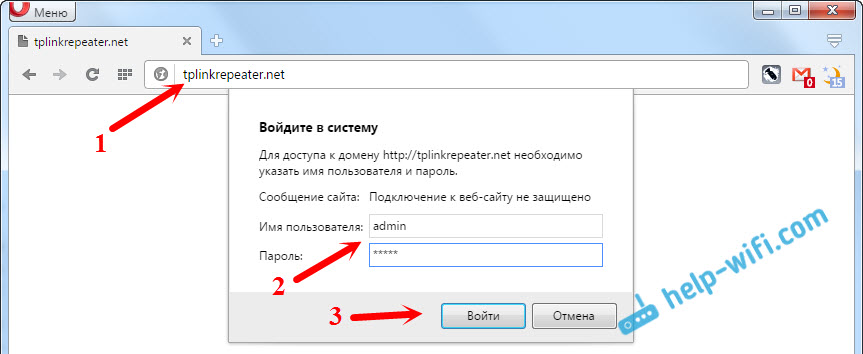
Visticamāk, logs ar ātru iestatīšanas meistaru nekavējoties parādīsies jūsu priekšā (ja nē, tad dodieties uz bezvadu cilni - izveidojiet savienojumu ar esošo tīklu). Vienkārši noklikšķiniet uz pogas "Nākamais".
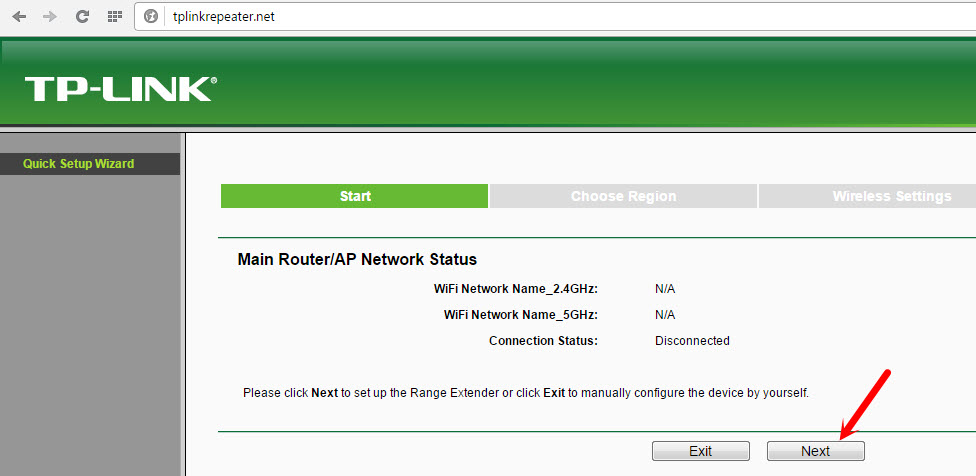
Izvēlieties savu reģionu.
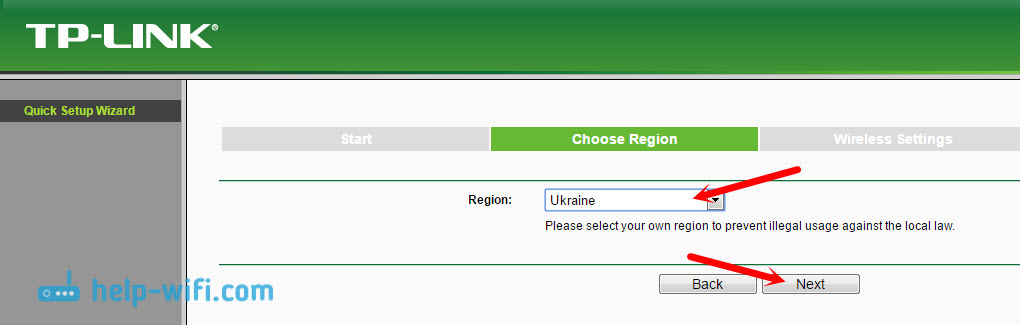
Turklāt repitors meklēs tīklus 2. frekvencē.4GGC. Atlasiet savu tīklu un noklikšķiniet uz pogas “Nākamais”.
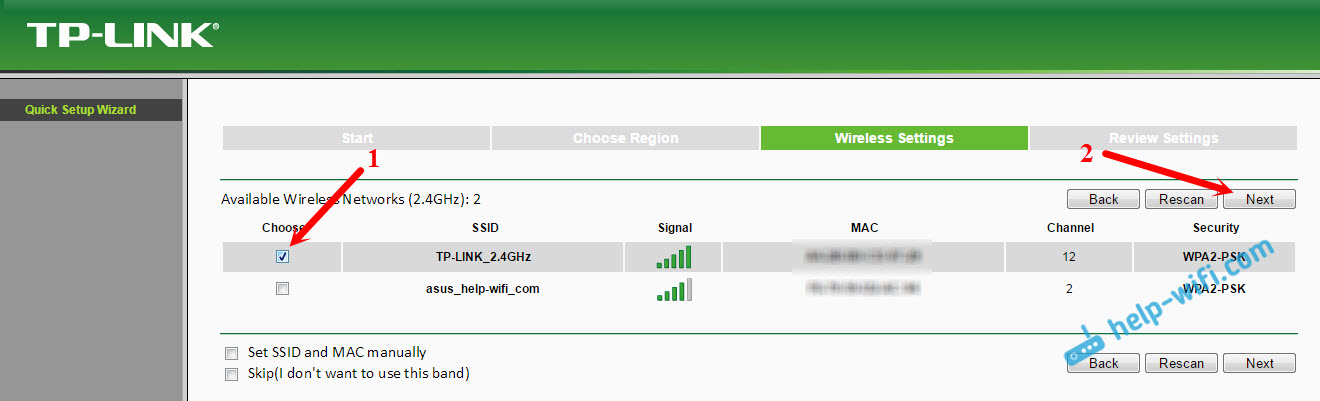
Nākamajā logā jums ir jānorāda tikai Wi-Fi tīkla parole, kuru vēlaties izvērst.
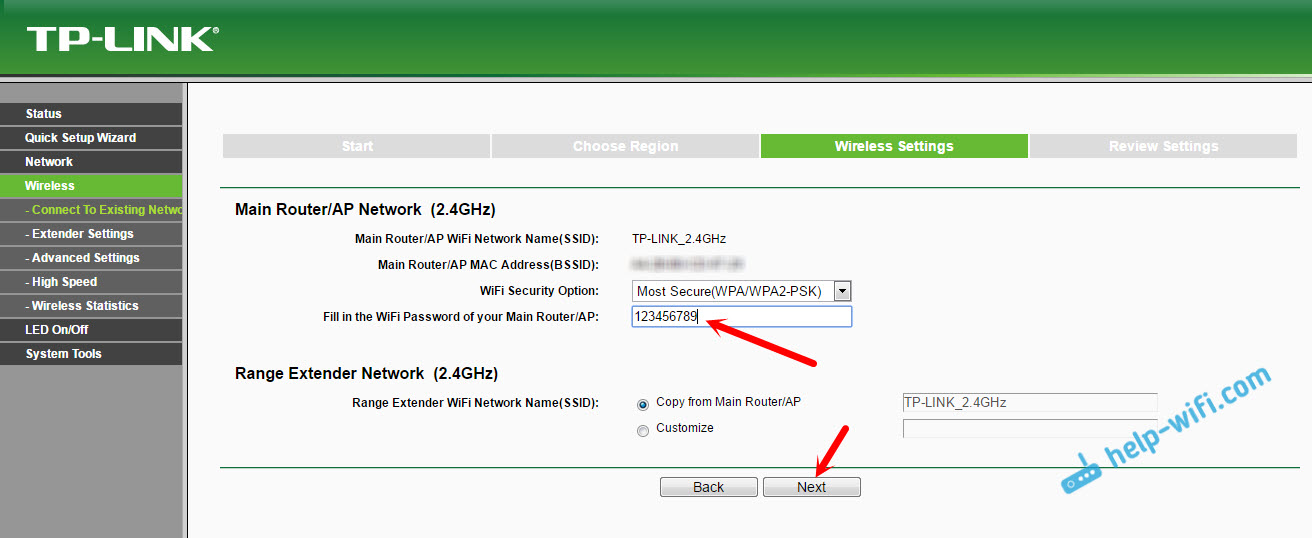
Turklāt repitors sāks meklēt tīklus ar 5 GHz frekvenci.
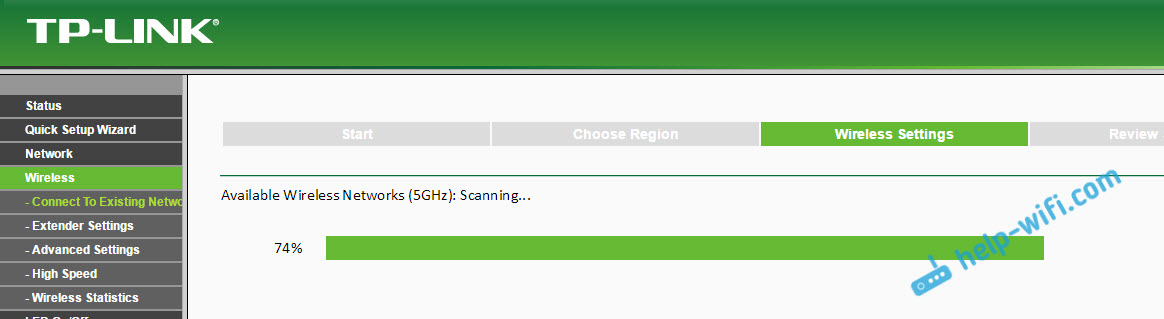
Mēs izveidojam savienojumu ar savu tīklu citā diapazonā tādā pašā veidā, kā es parādīju iepriekš. Jums vienkārši jāizvēlas tīkls, jau ar 5 GHz frekvenci un jānorāda tā parole.
Tā rezultātā maršrutētājam ir jāizdod informācija par visiem iestatījumiem, un mums ir jānoklikšķina tikai uz pogas "Pabeigt".
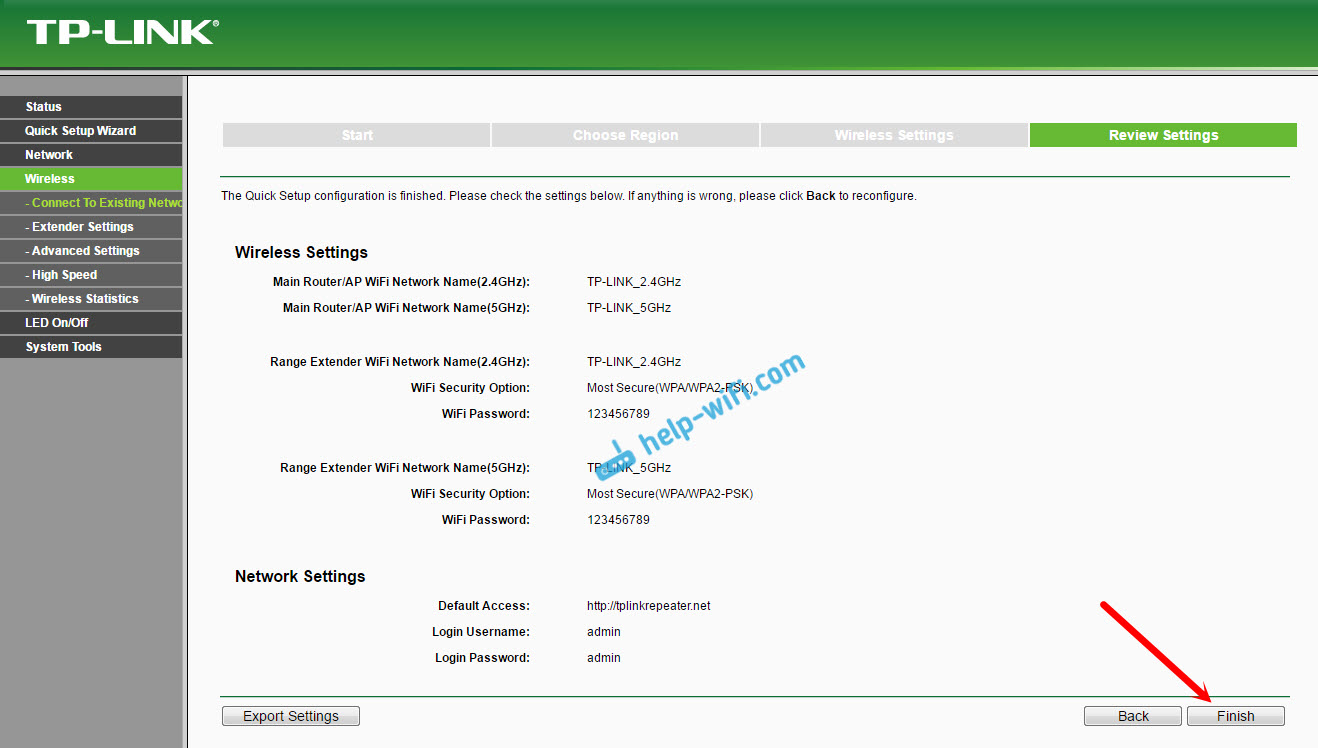
Atkārtotājs atsāknēs un sāks stiprināt jūsu Wi-Fi tīklu. Pievērsiet tikai uzmanību pašas ierīces rādītājiem, kas ir tuvu 5G, un 2.4G. Viņiem vajadzētu sadedzināt zaļus. Ja tie sadedzina sarkanā krāsā, tad instalējiet repitoru tuvāk maršrutētājam. Kopumā es iesaku jums izvēlēties pastiprinātāja atrašanās vietu, lai tas būtu stabila signāla zonā no maršrutētāja un pēc iespējas vairāk pārklātu nepieciešamo teritoriju.
Vairāki noderīgi padomi:
1 Pēc iestatīšanas jūs varat izslēgt TP-Link AC750 RE200 un ieslēgt to citur. Jums nav jāveic iestatījums vēlreiz, viss darbosies. Galvenais ir tas, ka atkārtotājs atrodas Wi-Fi tīkla pārklājuma apgabalā, kuru vēlaties stiprināt.
2 Atkārtotājā ir viens Ethernet ports, un komplektā ir tīkla kabelis. Tas nozīmē, ka jūs varat savienot vienu ierīci pēc kabeļa ar internetu (spēļu konsole, stacionārs dators, viedais TV). Ierīce, kurai nav iespējas izveidot savienojumu ar internetu, izmantojot Wi-Fi.
3 Jūs vienmēr varat atiestatīt AC750 RE200 iestatījumus un padarīt tos atkārtotu. Zemāk ir atiestatīšanas poga. Noklikšķiniet uz tā ar kaut ko asu, turiet apmēram 10 sekundes, un atkārtotāja iestatījumi tiks atmesti uz rūpnīcu.

4 Ja pamanāt kādas problēmas šī releja darbā vai arī kaut ko nevarat konfigurēt, mēģiniet atjaunināt programmaparatūru. Tas ir pietiekami, lai lejupielādētu jauno modeļa AC750 RE200 programmaparatūras versiju no TP -Link vietnes, dodieties uz REPTATE iestatījumiem sistēmas rīkos - cilnē Programmaparatūras jaunināšana, atlasiet programmaparatūras failu ar paplašinājumu .Bin un sāciet atjaunināšanas procesu. Vienkārši redziet, ka lejupielādētā programmaparatūra ir paredzēta jūsu aparatūras versijai. Aparatūras versija ir norādīta pašā ierīcē.
- « Būvēts -3G modems. Kā iestatīt?
- Kā izveidot Wi-Fi piekļuves punktu klēpjdatorā. Windows 10, 8, 7 »

